- Τα παρακάτω βήματα αντιμετώπισης προβλημάτων θα σας βοηθήσουν να αντιμετωπίσετε τα σφάλματα που ενδέχεται να προκύψουν κατά τη διαδικασία εγκατάστασης Discord, ώστε στο τέλος να μπορείτε να χρησιμοποιήσετε για άλλη μια φορά με επιτυχία το αγαπημένο σας λογισμικό συνομιλίας στο διαδίκτυο.
- Ορισμένες εφαρμογές ενδέχεται να αποτύχουν στην αρχική εγκατάσταση εάν δεν έχετε τα κατάλληλα δικαιώματα. Εάν αντιμετωπίσετε επίσης προβλήματα με αυτό, μπορείτε να δείτε αυτό το εύχρηστο άρθρο για μια λύση.
- Τα σφάλματα εγκατάστασης μπορούν να διορθωθούν εύκολα αν ακολουθήσετε τα σωστά βήματα. Για περισσότερες λεπτομέρειες, ανατρέξτε στον πλήρη κόμβο σφαλμάτων συστήματος.
- Εάν ενδιαφέρεστε για περισσότερες διορθώσεις όπως αυτή, επισκεφθείτε το ειδικό κέντρο σφαλμάτων των Windows 10.
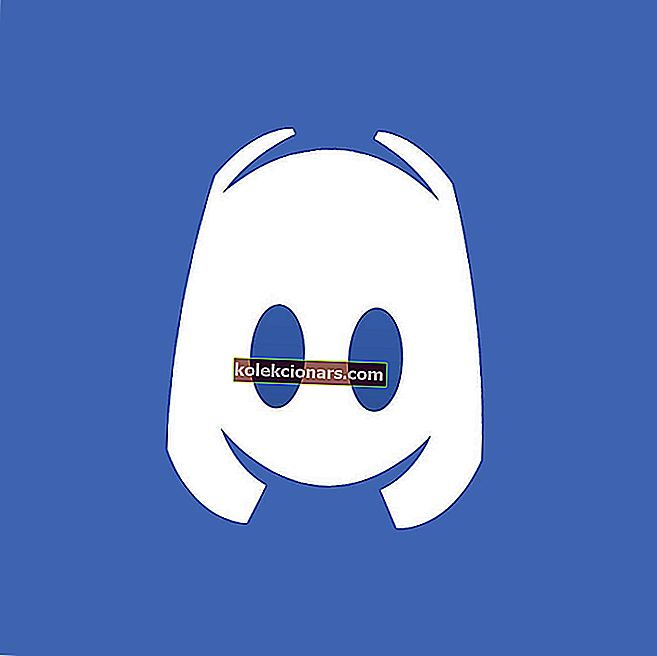
Τα παρακάτω βήματα αντιμετώπισης προβλημάτων θα σας βοηθήσουν να αντιμετωπίσετε τα σφάλματα που ενδέχεται να προκύψουν κατά τη διαδικασία εγκατάστασης Discord, ώστε στο τέλος να μπορείτε να χρησιμοποιήσετε για άλλη μια φορά με επιτυχία το αγαπημένο σας λογισμικό συνομιλίας στο διαδίκτυο.
Το Discord ενδέχεται να σταματήσει να εκτελείται χωρίς εμφανείς λόγους, αν και συνήθως τα προβλήματα σχετίζονται με κατεστραμμένα αρχεία. Μια ενημέρωση των Windows 10 μπορεί να βλάψει τα πράγματα ή ένα νέο πρόγραμμα που είναι εγκατεστημένο στον υπολογιστή σας μπορεί να επηρεάσει εσωτερικά πακέτα Discord.
Συνήθως, όταν το Discord δεν μπορεί να χρησιμοποιηθεί, οι χρήστες αποφασίζουν να επανεγκαταστήσουν το λογισμικό. Λοιπόν, αν προσπαθήσετε να το κάνετε αυτό, πιθανότατα θα παρατηρήσετε ότι η διαδικασία εγκατάστασης θα αποτύχει. Και αυτό μπορεί να διορθωθεί ακολουθώντας τα επόμενα βήματα.
Πώς μπορώ να διορθώσω ζητήματα εγκατάστασης Discord στα Windows 10;
- Πρόσβαση στη Διαχείριση εργασιών στο σύστημα Windows 10 - πατήστε Ctrl + Alt + Del και επιλέξτε Διαχείριση εργασιών.
- Στην ενότητα Διαδικασίες βρείτε οποιαδήποτε καταχώριση που μπορεί να σχετίζεται με το Discord.
- Τερματίστε αυτές τις διαδικασίες και κλείστε τη Διαχείριση εργασιών.
Προαιρετικά: ανοίξτε τον Πίνακα Ελέγχου - κάντε δεξί κλικ στο λογότυπο Έναρξη των Windows και κάντε κλικ στον Πίνακα Ελέγχου. στον Πίνακα Ελέγχου μεταβείτε στην καρτέλα Κατηγορία και στην περιοχή Προγράμματα κάντε κλικ στο Κατάργηση εγκατάστασης. βρείτε Discord και αφαιρέστε το πρόγραμμα από τον υπολογιστή σας.
Εάν δεν μπορείτε να ανοίξετε τη Διαχείριση εργασιών στα Windows 10, μην ανησυχείτε. Έχουμε τη σωστή λύση για εσάς σε αυτόν τον καταπληκτικό οδηγό.
Δεν μπορείτε να ανοίξετε τον Πίνακα Ελέγχου στα Windows 10; Ρίξτε μια ματιά σε αυτόν τον βήμα προς βήμα οδηγό για να βρείτε μια λύση.
Καταργήστε το αρχείο που απομένει στη συσκευή σας:
- Πατήστε τα πλήκτρα πληκτρολογίου Win + R για να ανοίξετε το παράθυρο Εκτέλεση .
- Πληκτρολογήστε % appdata% και πατήστε Enter.
- Από τη διαδρομή που θα ανοίξει διαγράψτε τους φακέλους % AppData% / Discord και % LocalAppData% / Discord .
- Επανεκκινήστε τον υπολογιστή σας στο τέλος.
- Αυτό είναι; θα πρέπει να μπορείτε να επανεγκαταστήσετε το Discord στο σύστημα των Windows 10 χωρίς προβλήματα τώρα.
Εάν θέλετε να απεγκαταστήσετε εντελώς το Discord από τον υπολογιστή σας Windows 10, αυτά τα προγράμματα απεγκατάστασης θα διευκολύνουν τα πράγματα.
Εάν η διαδικασία εγκατάστασης εξακολουθεί να μην λειτουργεί, προσπαθήστε να εγκαταστήσετε μη αυτόματα το Discord: μεταβείτε στο φάκελο % LocalAppData% / Discord και εκτελέστε την εφαρμογή Ενημέρωση ως διαχειριστής. Στη συνέχεια, εκτελέστε την εφαρμογή Discord ως Διαχειριστής.
Εάν δεν συμβεί τίποτα όταν προσπαθείτε να ανοίξετε το παράθυρο Εκτέλεση, αυτός ο οδηγός θα σας βοηθήσει να λύσετε το πρόβλημα σε χρόνο μηδέν.
Εάν το Discord είχε καταστραφεί από μια πρόσφατη ενημέρωση των Windows 10, μπορείτε επίσης να προσπαθήσετε να καταργήσετε το πακέτο των Windows: πατήστε Win + I , κάντε κλικ στο Ενημέρωση και ασφάλεια , μεταβείτε στο Windows Update , επιλέξτε Επιλογές για προχωρημένους και επιλέξτε Ιστορικό ενημέρωσης . από εκεί μπορείτε να απεγκαταστήσετε ορισμένες ενημερώσεις των Windows.
Αυτά είναι τα βήματα αντιμετώπισης προβλημάτων που μπορούν να διορθώσουν τη μηχανή εγκατάστασης Discord για Windows 10.
Εάν έχετε περαιτέρω απορίες ή εάν πρέπει να διορθώσετε άλλα παρόμοια προβλήματα, μην διστάσετε και επικοινωνήστε μαζί μας - θα προσπαθούμε πάντα να αναπτύξουμε τα τέλεια σεμινάρια για τη συσκευή σας Windows 10.
Συχνές ερωτήσεις: Μάθετε περισσότερα σχετικά με τα προβλήματα εγκατάστασης Discord
- Γιατί η ενημέρωση μου δεν ενημερώνεται;
Μερικές φορές το Discord δεν μπορεί να ενημερωθεί επειδή χρειάζεται δικαιώματα διαχειριστή για να εκτελεστεί. Για να το διορθώσετε, πρέπει να εγκαταστήσετε την ενημέρωση ως διαχειριστής.
Ανοίξτε τη Διαχείριση εργασιών και βεβαιωθείτε ότι δεν εκτελούνται διεργασίες που σχετίζονται με το Discord . Εάν υπάρχουν, σταματήστε τα.
- Πώς μπορώ να κατεβάσω το discord στον υπολογιστή μου;
Πληκτρολογήστε Discord σε μια μηχανή αναζήτησης και κάντε κλικ στη σελίδα λήψεων από το Discordapp.com . Εναλλακτικά, μπορείτε απλώς να μεταβείτε στη διεύθυνση //discordapp.com/download για να ξεκινήσετε τη διαδικασία λήψης . Θα δείτε μια σελίδα με συνδέσμους λήψης για διαφορετικούς υπολογιστές , επιλέξτε ποια είναι κατάλληλη για εσάς.
Σημείωση του συντάκτη: Αυτή η ανάρτηση δημοσιεύθηκε αρχικά τον Νοέμβριο του 2017 και έκτοτε ανανεώθηκε και ενημερώθηκε τον Απρίλιο του 2020 για φρεσκάδα, ακρίβεια και πληρότητα.


